Установленный по умолчанию браузер на устройствах Xiaomi работает хорошо, но многие пользователи предпочитают Яндекс Браузер из-за его дополнительных функций и удобного интерфейса. Если вы являетесь фанатом Яндекс Браузера и хотите сделать его основным на своем устройстве Xiaomi, вам потребуется выполнить несколько простых шагов.
Сделать Яндекс Браузер по умолчанию на Андроид Xiaomi очень просто. Во-первых, убедитесь, что на вашем устройстве установлена последняя версия Яндекс Браузера. Если нет, обновите его из Google Play Store. Затем откройте настройки своего устройства и найдите раздел "Приложения" или "Управление приложениями".
В разделе "Приложения" найдите браузер, который установлен по умолчанию, и нажмите на него. Далее выберите "Очистить стандарты" или "Сбросить по умолчанию" в зависимости от модели вашего устройства. Теперь, когда вы открываете ссылки, устройство будет предлагать выбрать браузер, как только вы выберете Яндекс Браузер, он будет использоваться по умолчанию для открытия ссылок.
Теперь вы можете наслаждаться использованием Яндекс Браузера по умолчанию на вашем устройстве Xiaomi. Он будет запускаться автоматически при открытии ссылок из других приложений или из рабочего стола. Пусть ваш смартфон Xiaomi станет еще более удобным и функциональным с Яндекс Браузером!
Настройка Яндекс Браузера на Андроид Xiaomi
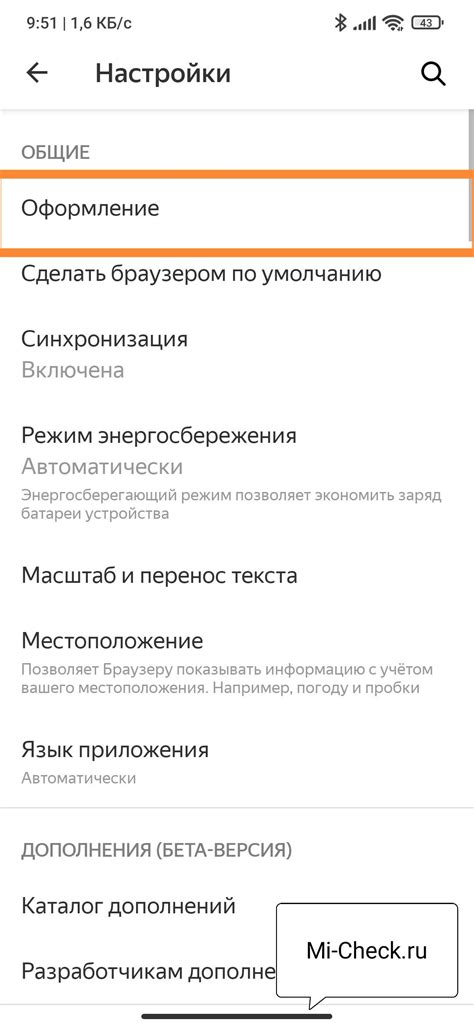
Шаг 1: Установите Яндекс Браузер на свой смартфон. Для этого перейдите в Google Play Store, найдите Яндекс Браузер в поиске и установите его на устройство.
Шаг 2: После установки откройте Яндекс Браузер и нажмите на иконку меню, которая обычно располагается в верхнем правом углу экрана.
Шаг 3: В открывшемся меню выберите "Настройки" или "Settings".
Шаг 4: В разделе "Основные" или "General" найдите пункт "Браузер по умолчанию" или "Default browser".
Шаг 5: Нажмите на "Браузер по умолчанию" и выберите Яндекс Браузер из списка доступных браузеров.
Шаг 6: После этого Яндекс Браузер будет установлен как основной браузер на вашем устройстве Андроид Xiaomi.
Теперь вы можете наслаждаться быстрой и удобной работой в Яндекс Браузере на своем смартфоне Xiaomi, открывать веб-страницы, искать информацию и многое другое.
Откройте настройки Андроид Xiaomi
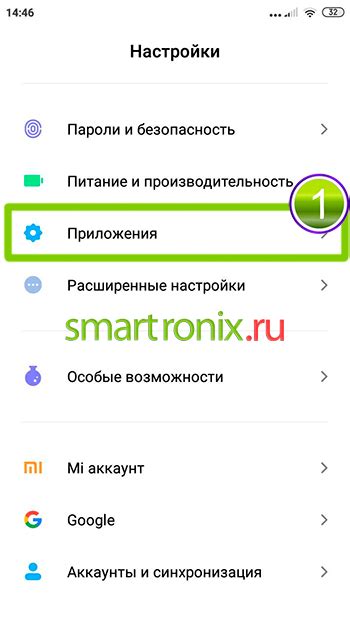
Чтобы изменить браузер по умолчанию на своем устройстве Xiaomi с операционной системой Android, вам потребуется открыть настройки вашего телефона. Следуйте этим простым шагам:
Шаг 1: Найдите и откройте приложение "Настройки" на вашем устройстве Xiaomi.
Шаг 2: Прокрутите вниз и найдите раздел "Дополнительные настройки".
Шаг 3: Нажмите на раздел "Путь доступа и получение доступа".
Шаг 4: После этого найдите опцию "Посетите настройки приложения".
Шаг 5: Вам будет предложено выбрать браузер по умолчанию. Нажмите на это опцию.
Шаг 6: В списке доступных браузеров выберите "Яндекс Браузер".
Теперь Яндекс Браузер будет установлен как ваш браузер по умолчанию на устройстве Xiaomi с операционной системой Android. Вы можете наслаждаться своим новым браузером и пользоваться им для поиска информации, просмотра веб-страниц и других задач.
Найдите раздел "Приложения" в настройках
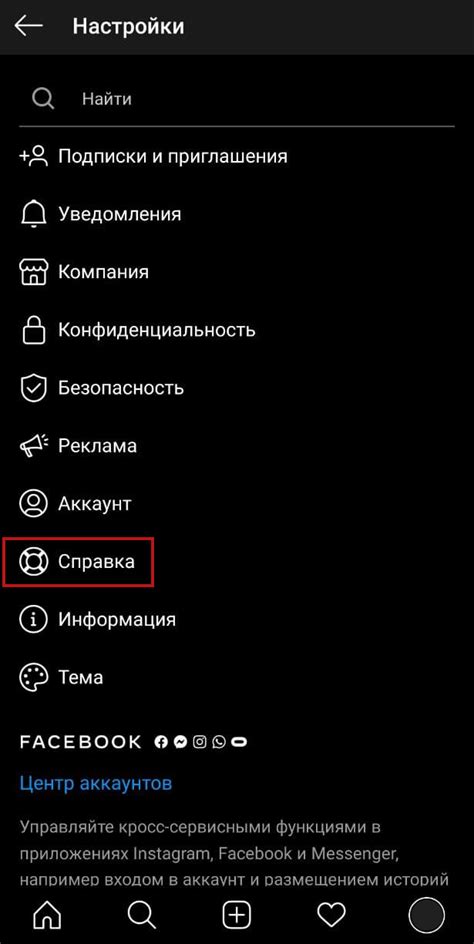
Чтобы сделать Яндекс Браузер по умолчанию на вашем устройстве Xiaomi, вам нужно найти раздел "Приложения" в настройках. Следуйте этим простым шагам:
| 1. | Откройте "Настройки" на вашем устройстве Xiaomi. |
| 2. | Прокрутите вниз и найдите раздел "Приложения". |
| 3. | Нажмите на "Приложения", чтобы открыть его. |
В разделе "Приложения" вы найдете список всех установленных приложений на вашем устройстве Xiaomi. Здесь вы сможете изменить настройки приложений, включая стандартное приложение для открытия ссылок.
Чтобы сделать Яндекс Браузер по умолчанию, прокрутите вниз по списку приложений и найдите "Яндекс Браузер". Нажмите на него, чтобы открыть дополнительные настройки.
В открывшемся окне "Яндекс Браузер" найдите опцию "Открыть ссылки" или "Стандартное приложение для открытия ссылок". Нажмите на нее, и вам будет предложено выбрать, какое приложение использовать по умолчанию.
Выберите "Яндекс Браузер" и закройте настройки. Теперь Яндекс Браузер будет открываться автоматически, когда вы нажимаете на ссылки на вашем устройстве Xiaomi.
Выберите раздел "По умолчанию"
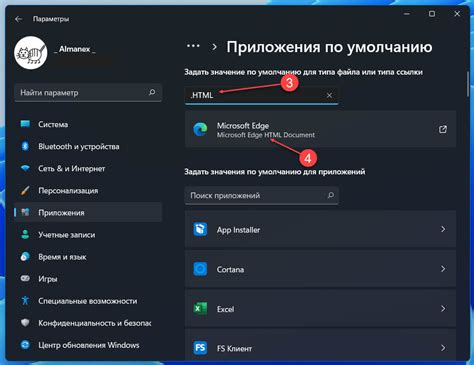
1. Откройте приложение "Настройки" на своем устройстве Xiaomi.
2. Прокрутите вниз и найдите раздел "Приложения".
3. В разделе "Приложения" выберите "По умолчанию".
4. Вам будет предложен список приложений, которые могут быть выбраны как основные для определенных действий.
5. Прокрутите вниз до раздела "Браузеры".
6. В списке браузеров найдите "Яндекс Браузер" и нажмите на него.
7. После нажатия на "Яндекс Браузер", появится окно с запросом подтверждения. Нажмите "ОК", чтобы установить "Яндекс Браузер" в качестве браузера по умолчанию.
8. Теперь "Яндекс Браузер" будет использоваться в качестве основного браузера на вашем устройстве Xiaomi.
Установка Яндекс Браузера по умолчанию
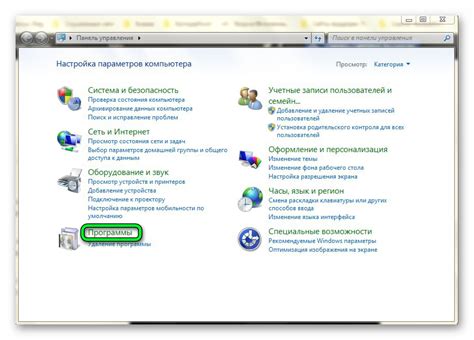
Сделать Яндекс Браузер по умолчанию на Андроид Xiaomi можно следующим образом:
- Откройте меню на вашем устройстве и выберите "Настройки".
- Прокрутите вниз и найдите раздел "Приложения".
- Тапните на "Управление приложениями".
- На странице с приложениями найдите и выберите "Яндекс Браузер".
- В информационном окне приложения нажмите на кнопку "Очистить стандартные действия".
- Подтвердите удаление стандартных действий для Яндекс Браузера.
- Теперь вы можете закрыть управление приложениями и вернуться к меню настроек.
- Теперь откройте раздел "По умолчанию" в меню настроек.
- Найдите "Браузер по умолчанию" и нажмите на него.
- Выберите "Яндекс Браузер" из списка доступных браузеров.
После выполнения этих шагов Яндекс Браузер будет установлен по умолчанию на вашем устройстве Xiaomi. Теперь все ссылки и другие действия, которые требуют браузера, будут открываться в Яндекс Браузере.
Найдите Яндекс Браузер в списке приложений по умолчанию
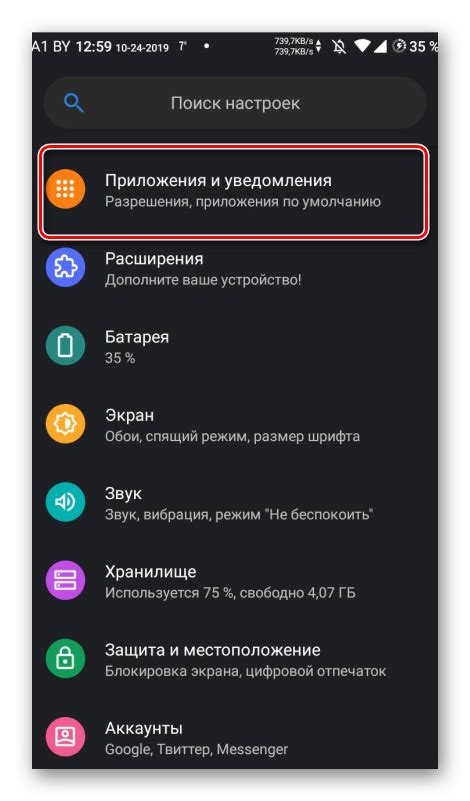
Если у вас установлен браузер "Яндекс" на вашем Xiaomi с операционной системой Android, вы можете установить его в качестве браузера по умолчанию.
Для этого следуйте инструкциям:
- Откройте "Настройки" на вашем устройстве.
- Прокрутите вниз и выберите "Дополнительные настройки".
- Найдите и выберите "Приложения и уведомления".
- Выберите "Стандартные значения приложений".
- Последующие шаги могут немного различаться в зависимости от версии системы MIUI, однако в этом меню вы должны найти "Браузер".
- Выберите "Браузер" и вам будет предложено выбрать браузер по умолчанию.
- Выберите "Яндекс Браузер" из списка доступных браузеров.
После этого Яндекс Браузер будет установлен в качестве браузера по умолчанию на вашем Xiaomi и будет запускаться при нажатии на ссылки в других приложениях.
Теперь вы можете наслаждаться всеми функциями и возможностями Яндекс Браузера на вашем устройстве Xiaomi!
Нажмите на Яндекс Браузер

Если у вас установлен браузер Яндекс на устройстве Xiaomi с операционной системой Android и вы хотите сделать его по умолчанию, вам потребуется выполнить несколько простых шагов. Следуя этим инструкциям, вы сможете настроить Яндекс Браузер как основной веб-браузер на устройстве.
1. Откройте меню на вашем смартфоне Xiaomi и найдите иконку "Настройки".
2. В меню "Настройки" прокрутите вниз и найдите раздел "Приложения". Нажмите на него.
3. В разделе "Приложения" вам необходимо найти и выбрать "Управление приложениями".
4. В списке приложений найдите Яндекс Браузер. Нажмите на него.
5. В открывшемся окне информации о приложении найдите пункт "Основные настройки".
6. В разделе "Основные настройки" нажмите на пункт "По умолчанию". Вам откроется список доступных вариантов.
7. Выберите "Браузер" и установите Яндекс Браузер как основной веб-браузер по умолчанию на устройстве Xiaomi.
Теперь вы сможете использовать Яндекс Браузер для всех веб-серфинга на своем Xiaomi смартфоне, просто нажав на его иконку на рабочем столе или в меню приложений. Удачного пользования!